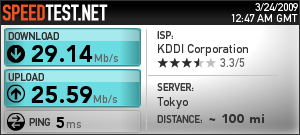Tapi terkadang ada suatu situs yang tidak mengandung konten negatif tapi ikut terblokir???
Anda tidak perlu cemas berikut ini beberapa langkah kilat yang anda gunakan untuk bisa mengakses situs website yang terblokir dengan memanfaatkan Google Public DNS. Pada dasarnya situs yang diblokir adalah situs yang tidak bisa melewati filter pada ISP yang anda gunakan, dengan menggunakan Google Public DNS berarti kita tidak terikat lagi dengan rule-rule Filter Firewall pada ISP yang kita gunakan sebelumnya.
Berarti prinsip kerjanya adalah kita merubah DNS kita dengan DNS Public milik google, sebenarnya banyak alternatif DNS public yang bisa kita gunakan, searching lagi if you want more. Selain untuk membuka situs yang terblokir, menggunakan DNS milik google juga akan mempercepat Browsing internet anda ( Download tidak termasuk).
Pada tutorial ini saya menggunakan linux Ubuntu, tapi pada dasarnya semua OS tidak jauh beda dalam melakukan konfigurasi DND.
Klik kanan pada Internet Connection, pilih edit connection
Dalam gambar diatas saya menggunakn Wireless untuk koneksi ke internet, melalui jaringan JANUR.NET2. Selanjutnya klik kiri pada jaringan yang anda gunakan (dalam tutorial ini JANUR.NET2) dan pilih edit. Pada pilihan ip4Setting ganti method Automatic (DHCP) menggunakan Automatic(DHCP) addresses only. Kemudian isikan Kolom DNS Server dengan 8.8.8.8 Kolom Search Domain 8.8.4.4, untuk lebih jelasnya bisa lihat gambar di bawah ini.
Restar Koneksi internet anda, dan Coba buka kembali situs yang di blokir dan JRENG....JRENG
selamat mencoba